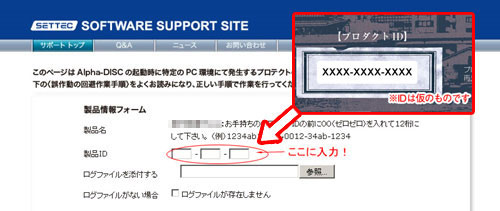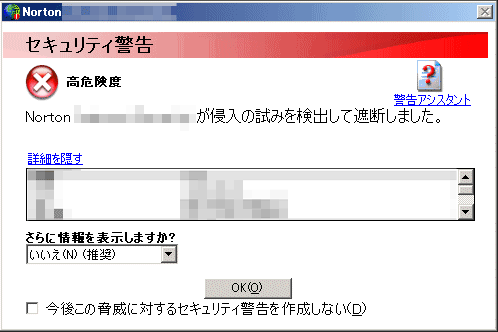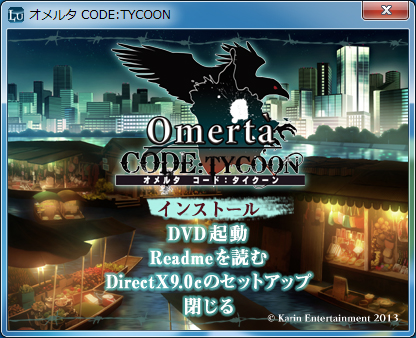|
 |
|
「except code:c0000005 thread:〜」という警告が出る(XP/7をお使いの方)ゲームのアプリケーションが、PC内のアクセス許可のない場所にアクセスしようとしたとき、このようなダイアログが表示されるようです。 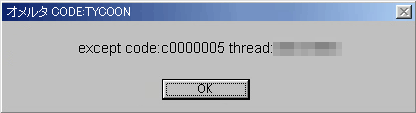
※「thread:」以降は毎回違う、8桁の英数字が表示されます。 ◆PCのハードディスク空き容量を増やすハードディスクに空き容量がない、また、他のアプリケーションを作動させたままだと、一時的にメモリ不足で動作が不安定になり、エラーが出ることがあります。 ◆エフェクト設定をOFFにするスキップ機能などを多用していると、エフェクトの処理が追いつかず、エラーが出ることがあります。 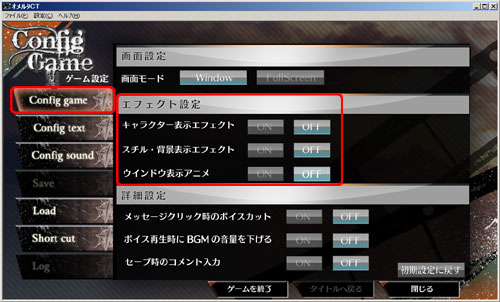
◆DirectXの更新DirectXのバージョンが古い場合、エラーが出ることがあります。 ◆PC管理者権限のあるユーザーでログイン、インストールし直すセーブデータの書き込みなど、管理者権限のないユーザーがアクセスできない場所に触れなければならない場合、エラーが出ることがあります。 ◆ゲームをインストールし直す
ウイルス対策ソフトの誤認で、ゲームのインストールが正常に出来ていない可能性があります。 プロテクトの誤認識ゲームが起動しない原因の一つに、プロテクトの誤認識の可能性があります。 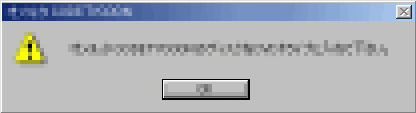
※画像はダイアログの例です。 1.マニュアルの裏面に記載されているIDをご確認ください。 
2.「セテック・ジャパン」のフォームで製品名「オメルタ」と入力し、検索。 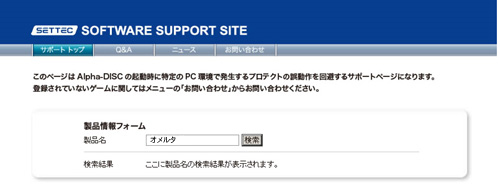
3.後は指示に従って情報を入力してください。
ウイルス対策ソフトの誤認識ゲームが起動しない原因の一つに、ウイルス対策ソフトの誤認識の可能性があります。 ※画像は一例です。 マニュアルを熟読しても分からない……マニュアルを熟読しても分からない、症状が書かれていない、などの場合は 1.画面左下の「スタートメニュー」から「プログラム」→「花梨シャノアールオメガ」→「オメルタ CODE:TYCOON」→「オメルタの設定」を選択。 2.「オメルタ設定」の「ツール」から「debug.txt」を選択。 3.出力されたテキストを保存。 4.「DxDiagの起動」を選択。 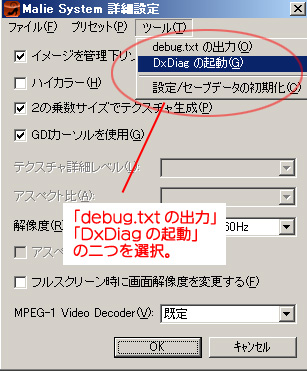
5.「情報を全て保存」を選択。 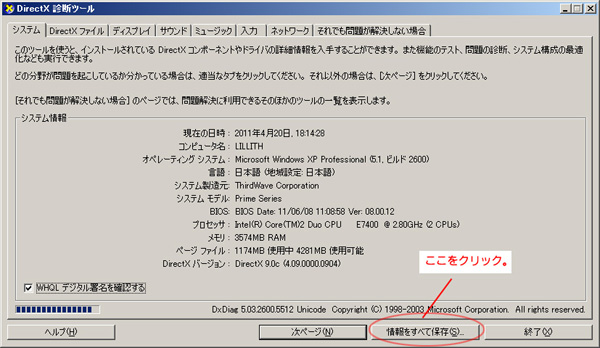
6.テキストが保存されます。 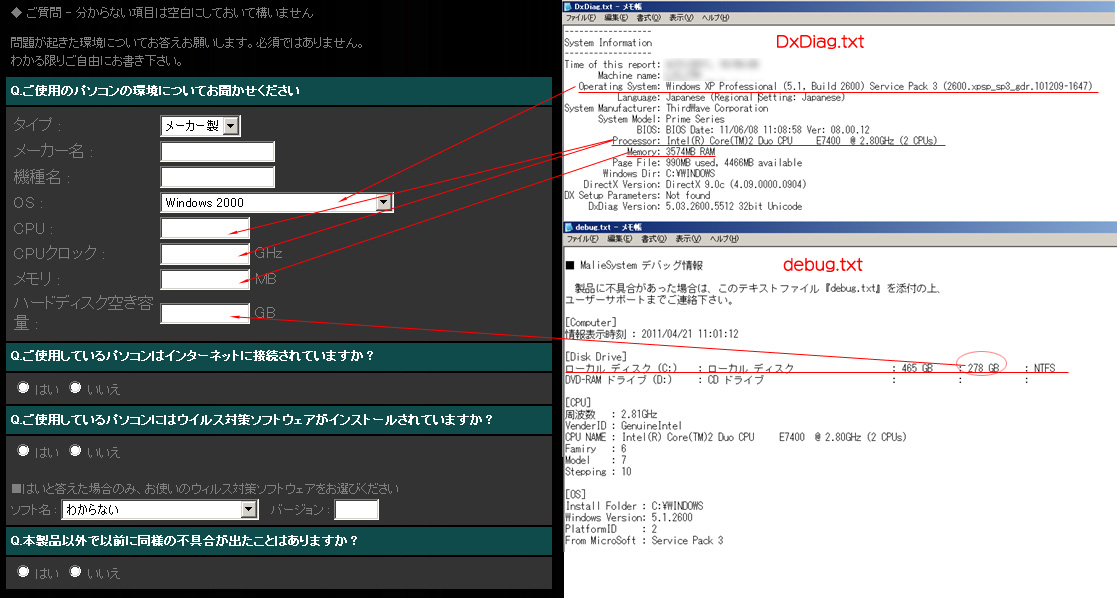
※クリックで拡大します。 インストールしていない場合DVD起動で遊ばれている場合は、下記の手順で使用OSなどお調べの上、サポートフォームからお問い合わせください。 1.画面左下にある「スタートメニュー」内の「コントロールパネル」を選択。 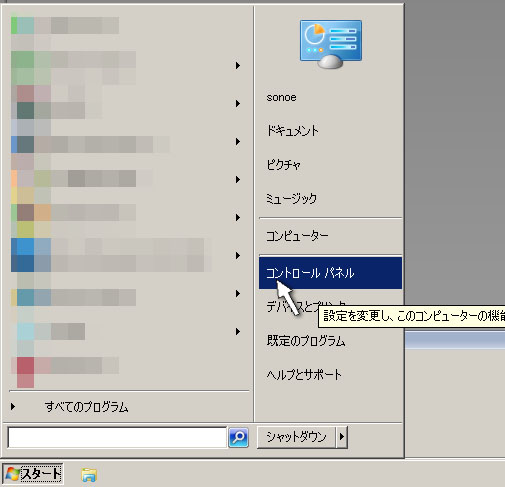
2.「コントロールパネル」内の「システム」を選択。 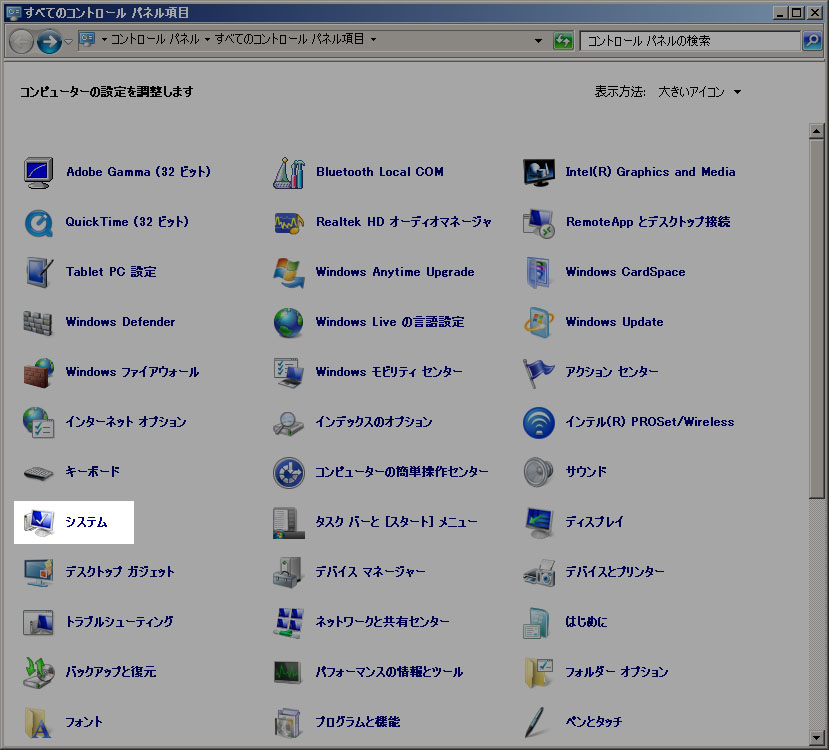
3.「システム」に記載されている情報を元にサポートフォームの項目にご記入ください。 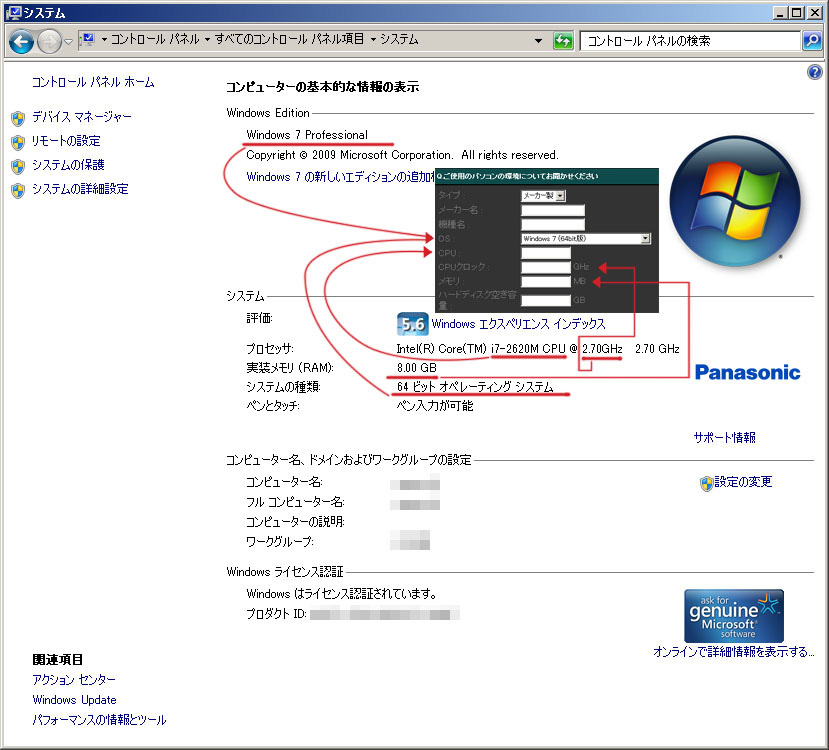
※クリックで拡大します。 ※ご使用OSなどの環境が明確でない場合、適切にお返事することが出来ませんのでご注意ください。 「オメルタ CODE:TYCOONは動作を停止しました」と警告が出る(Vista/7をお使いの方)Windows Vista、7のセキュリティ保護機能「データ実行防止 (DEP)」によって、ゲームが起動しないケースがございます。 以下に回避策を記載いたします。 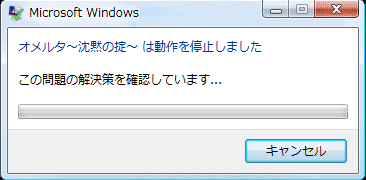
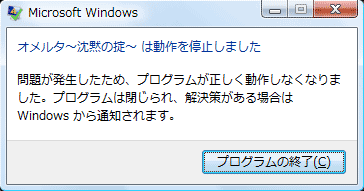
1.スタートメニューから、コントロールパネルを選択してください。 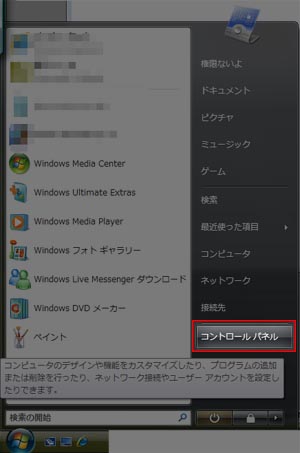
2.「システム」アイコンをダブルクリックしてください。 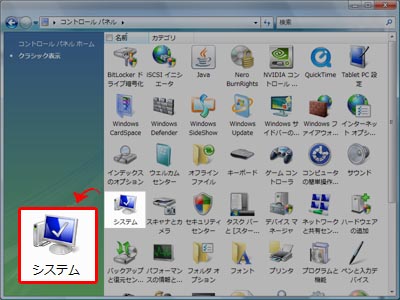
3.「システムの詳細設定」をクリックしてください。 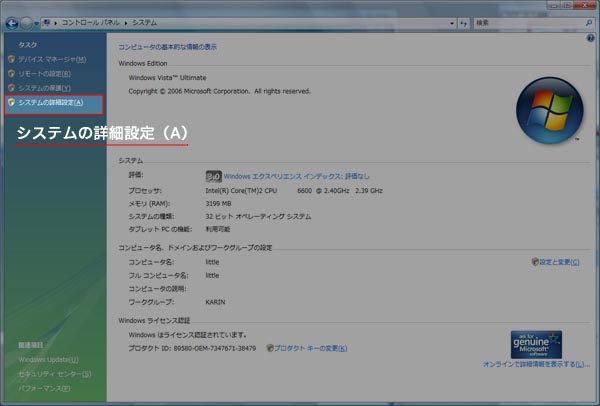
4.管理者でないユーザーは、「ユーザーアカウント制御」が表示します。 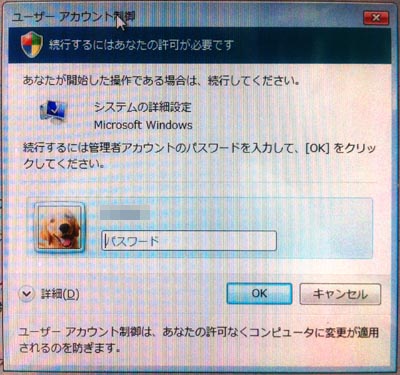
一旦OKを押して、先に進むか、進めないか、試してみてください。 5.詳細設定→パフォーマンス 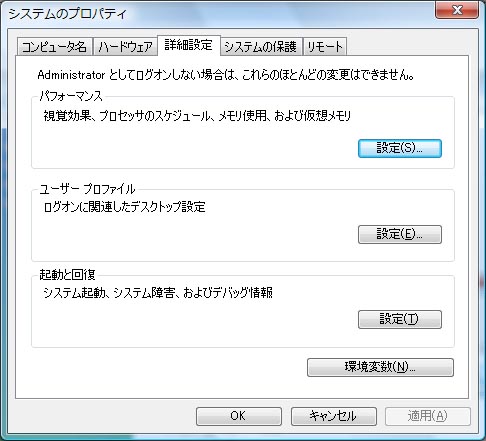
6.データ実行防止→重要なWindowsのプログラムおよびサービスについてのみ有効にするを選択。 
オメルタ CODE:TYCOON 8.1/10対応に関して(8.1/10をお使いの方)DirectXのバージョンによっては、 うまく起動できない、画面の表示が変だなと思ったら……●イベントスチル時に画面が表示されない。 1.「オメルタの設定」の起動1.PCの画面左下「スタートメニュー」から「プログラム」→「花梨シャノアールオメガ」→
「オメルタ CODE:TYCOON」→「オメルタの設定」を選択。 
2.「DirectX 診断ツール」での操作1.「DirectX 診断ツール」から、「情報をすべて保存」を選択。 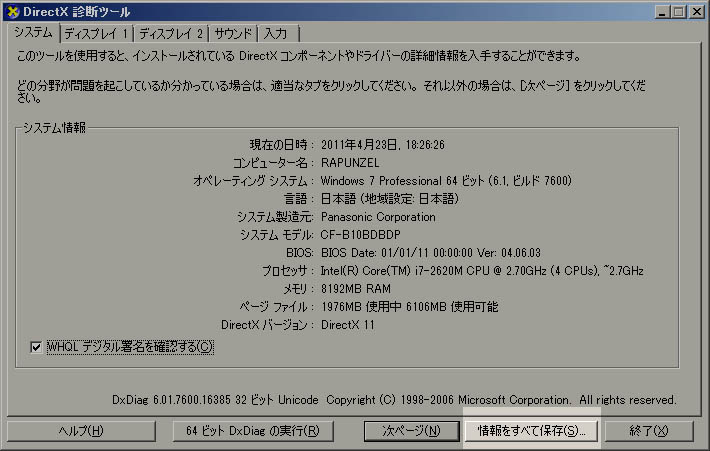
3-1.DirectX の更新1.保存されたテキスト「DxDiag.txt」を開いてください。 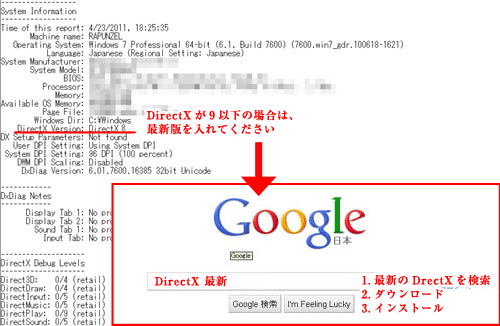
3-2.グラフィックドライバー の更新1.保存されたテキスト「DxDiag.txt」を開いてください。 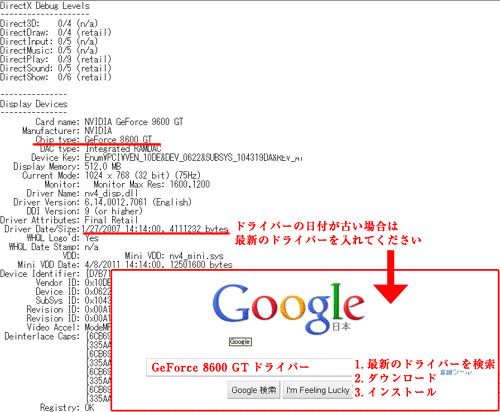
サポートに関して●本製品のは基本的にメールフォームからのみ受け付けております。 ●お問い合わせの際は、出来るだけ全ての項目を埋めた上で送信してください。 ●内容や文章が著しく分かりにくい場合、的確なお返事を差し上げられない可能性があります。ご注意ください。 ●24時間受付ですが、ご返信は基本的に、平日の午後1時から午後7時までの間となります。 ●フリーメールなど個人が特定できないお問い合わせにはお応えいたしかねます。 ●携帯電話からお問い合わせいただく場合、 ドメイン指定受信などで当社からのご返信が到着するよう「@karin-e.jp」の受信の許可設定をお願いいたします。 ●返事がなかなか来ない場合は、迷惑メールとして処理されているケースがございます。再度ご確認のうえ、ご連絡ください。 以上、ご了承の上、以下のサポートフォームより、お問い合わせをお願いいたします。 
|